خالی کردن درایو C + (8 راه کار عملی ساده)

آیا شما هم این سوال را دارید که چگونه درایو C را خالی کنیم؟ چگونه درایو C را پاکسازی کنیم؟ روش های خالی کردن درایو C کدامند؟ افرادی که به صورت مداوم با سیستم کار میکنند و برنامه ها و اپ های مختلفی را نصب میکنند بعد از مدتی با مشکل پر شدن درایوها مواجه میشوند. درایو C یکی از مهمترین درایوهای کامپیوتر است که سیستم عامل و برنامه های مربوط به ویندوز در آن نصب میشوند.
پر شدن فضای درایو c ممکن است به دلایل متعددی از قبیل بروز رسانی های بی پایان ویندوز، فایل های دانلود شده غیر کاربردی و فایل های موقت برنامه ها روی دهد. پر شدن این فضا باعث کند شدن عملکرد سیستم میشود و اگر کاربر نخواهد از بین اپلیکیشن ها، فیلم ها و تصاویر پاکسازی و حذف را انجام دهد ناچار است برای افزایش فضای درایو C نسبت به خالی کردن و افزایش این فضا از یکی از روش های رایج استفاده کند.
8 روش کاربردی برای خالی کردن درایو C
برای خالی کردن درایو سی میتوانید یکی از روشهای زیر را به کار بگیرید:
- پاک کردن اپلیکیشن های اضافه
- پاک کردن فایل های موقتی
- ذخیره سازی در فضای ابری
- پیدا کردن فایل های تکراری
- استفاده از ابزار Disk Cleanup
- استفاده از ابزار Analyze Disk Space
- پاک کردن دسکتاپ
- کاهش فضای اختصاص داده شده به System Restore
1. حذف اپلیکیشن ها و برنامه های جاگیر
حتما در زمان فکر کردن به نحوه خالی کردن درایو C به فکر پاک کردن برنامه های جاگیر افتادهاید. برای پاکسازی درایو C بهتر است برنامه هایی که حجم زیادی از فضای درایو را پر کردهاند و زیاد از آنها استفاده نمیشود، پاک شوند. در کنترل پنل گزینهی Programs and Features وجود دارد که از طریق آن میتوانید برنامه ها را بر اساس حجم مرتب کنید. بعد نسبت به بررسی برنامه های جاگیر بپردازید. در سیستم های که روی آنها ویندوز 10 نصب شده میتوانید روی گزینه «This PC» کلیک کنید و در بخش جستجوی ویندوز کلمه سایز SIZE را تایپ کنید تا کل برنامه ها از نظر حجم نمایش داده شوند. حال میتوانید از میان آنها فایل های غیر کاربردی و حجم دار را حذف کنید.
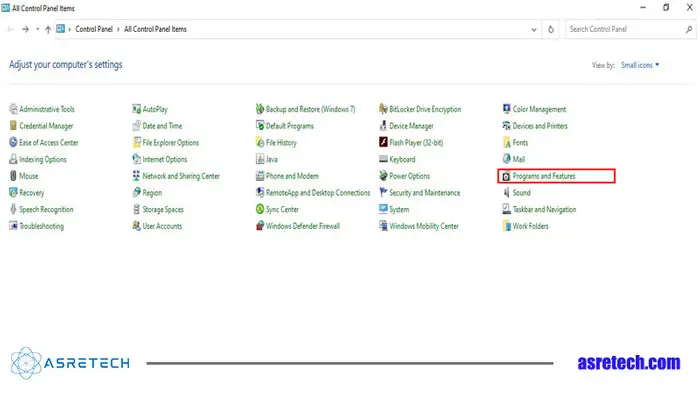

2. پاک کردن فایل های موقتی
برای خالی کردن درایو سی میتوانید ابزار معرفی شده Disk Cleanup را استفاده کنید. اما این ابزار قادر به پاک کردن فایل های اضافه فایرفاکس یا کروم از روی هارد نیست. برای این کار میتوانید از ابزار Ccleaner استفاده کنید.
تنها کافیست عبارت Disk Cleanup را جستجو کنید و درایو مورد نظرتان را انتخاب کنید.
3. استفاده از فضای ابری برای ذخیره سازی
اگر همچنان این سوال برایتان وجود دارد که چگونه درایو C را خالی کنیم؟ میتوانید فضای ذخیره سازی را تغییر دهید. برای خالی کردن درایو C همیشه لازم نیست تمام فایل ها را حذف کنید و پاکسازی درایو C را انجام دهید. بلکه به راحتی میتوانید تمام فایل های خود را در هارد دیسک خود ذخیره کنید.
این روش بسیار کاربردی و مفید است. چون با ذخیره سازی در فضای ابری شما با یک فضای خالی هارد دیسک رو به رو هستید. اگر مشکلی برای هارد به وجود بیاید اطلاعات شما در امان هستند. همچنین این امکان را دارید که بکاپ گیری از اطلاعات و ذخیره آن ها را به یک فرایند خودکار تبدیل کنید تا نگرانی چندانی برای بکاپ گیری و ذخیره اطلاعات نداشته باشید.
به طور مثال میتوانید از گوگل درایو برای ذخیره سازی فایل های اضافه تان استفاده کنید؛ برای این کار فقط نیاز به یک حساب جیمیل دارید.

4. پیدا کردن فایلهای تکراری
به راحتی با پیدا کردن و حذف کردن فایل های تکراری به خالی کردن درایو C کمک کنید. این فایل ها و فولدرها حجم زیادی از درایو را اشغال میکنند. برخی از نرم افزارها به منظور تشخیص فایل های اضافی طراحی شدهاند که شما با نصب آن ها میتوانید این روش را به کار بگیرید. مثلا نرم افزار dupeGuru به منظور پیدا کردن و پاک کردن فایل های تکراری طراحی شده است.
5. استفاده از ابزار Disk Cleanup
برای خالی کردن درایو C میتوانید از ابزار داخلی ویندوز استفاده کنید. با این کار میتوانید فایل های اضافه و موقتی را پاک کنید. برای انجام این روش روی درایو C راست کلیک کنید و روی گزینه ی Properties کلیک کنید. در پنجرهی پیش رو بر روی گزینه Disk Cleanup کلیک کنید. در مرحله بعد باید روی نوع فایل هایی که قصد حذف آن را دارید کلیک کنید. مثلا فایل های موقت یا فایل های سطل اشغال همگی در این فهرست قرار دارند. در این پنجره میتوانید با کلیک کردن روی گزینه Clean up system files فایل های سیستمی را هم پاکسازی کنید.
با انتخاب فهرست مورد نظر خود دکمه اوکی را انتخاب و منتظر حذف فایل های اضافه باشید.

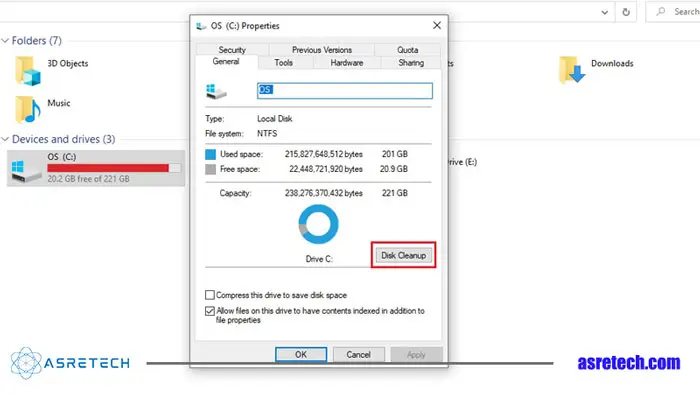
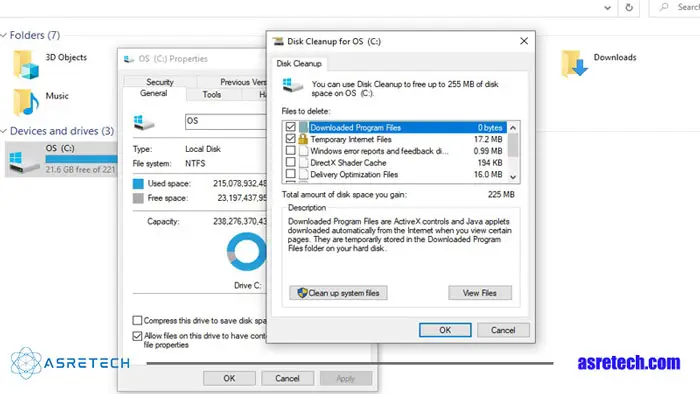
کارکرد دو ابزار Disk Cleanup Tool با ابزار Disk Defragment Tool با هم متفاوت است. درست است که برای دسترسی به عملکرد بهینه سیستم وجود هر دو لازم است. در واقع با ابزار Defragment میتوان فایل های مهم را مدیریت کرد.
6. استفاده از ابزار Analyze Disk Space
برای خالی کردن فضای درایو C ابتدا با ابزارهای تحلیل فضای هارد بررسی کنید که دقیقا چه چیزی باعث پر شدن این فضا شده است. WinDirStat ابزاری است که به وسیله آن میتوانید، بیابید که کدام فایل ها و فولدرها بیشترین فضا را در درایو اشغال کرده اند. البته با کمک Programs and Features در کنترل پنل میتوانید حجم نرم افزارها را مشاهده کنید. اما مهمترین قابلیت این برنامه این است که حجم تمام برنامه را به نمایش میگذارد.
7. تمیز کردن دسکتاپ و فایل دانلود
گاها پاک سازی درایو C با روش های عنوان شده از حجم کندی سیستم کم نمیکند و لازم است همزمان چند روش مختلف به کار گرفته شود. اگر روی دسکتاپ خود فایل ها و فولدرهای مختلفی را ذخیره کردهاید آنها را به سایر درایو ها یا پوشه های دیگر انتقال دهید و یا اگر غیر ضروری هستند، حذف کنید. با این کار میتوانید فضای خالی هارد دیسک را افزایش دهید. با توجه به اینکه User Profile به صورت پیش فرض درایو C قرار دارد. در نتیجه فولدرهای Download، Desktop، Document در یوزر پروفایل قرار دارند و باید برای خالی کردن درایو C آنها را خالی کرد.

8. کاهش فضای اختصاص داده شده به System Restore
یکی دیگر از روش های راحت برای خالی کردن درایو C کاهش فضای اختصاص داده شده به سیستم ریستور است. سیستم ریستور در واقعی برای ذخیره کردن restore points بخشی از فضای هارد را اشغال میکند. زمانی که برای سیستم اتفاقی میافتد این سیستم وضعیت ویندوز را به این نقاط ذخیره شده باز میگرداند. این امکان را دارید که برای پاکسازی درایو c میزان این فضا را کاهش دهید.
روش پاکسازی درایو c در ویندوز 10
تمام 8 روشی که در مراحل بالا به صورت تصویری توضیح داده شد، در تمام نسخه های سیستم عامل ویندوز از جمله ویندوز 10 کاربرد دارند و شما میتوانید با استفاده هر کدام از روش ها، پاکسازی درایو سی را انجام دهید.
نتیجه گیری
چگونه درایو C را پاکسازی کنیم؟ این سوالیست که ناچاراً برای تمام افراد یک روز پیش میآید. خالی کردن این درایو با روش های ذکر شده در مقاله امکان پذیر است. جدای از روش های عنوان شده در متن شما میتوانید از روش های دیگری از قبیل مرتب کردن پوشه دانلودها، کمک گرفتن از یک SSD، خالی کردن سطل زباله، حذف محتویات فولدر WinSxS و… استفاده کنید. با توجه به سیستم خود و میزان نیاز به پاکسازی درایو C میتوانید یک روش مناسب را به کار بگیرید.
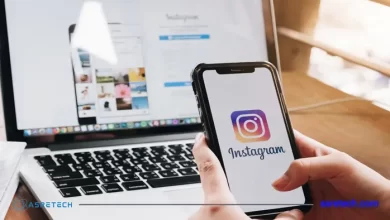
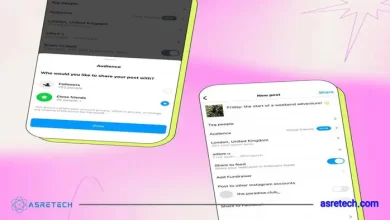


روش هایی که برای خالی کردن درایو سی آموزش دادید خیلی عالی بود، تا حالا به قسمت Programs and Features نرفته بودم، قشنگ فضای سیستم رو تونستم خالی کنم، دمتون گرم
خیلی ممنون از آموزش کاربردی که در رابطه با روش خالی کردن درایو c ارائه کردید
عجب آموزش خفنی برای خالی کردن فضای درایو سی دادید، متاسفانه تا اومدم استفاده کنم هارد لپ تاپم سوخت /:
دوستان لپ تاپ جدید گرفتم و ویندوز ۱۱ روش نصب هستن کا همه حافظه به پارت c اختصاص داده شده میخوام بین دو سه تا پارت دیگه تقسیم کنم ولی نمیشه .در قسمت shrink فضای اضافه جهت shrink بهم نمیده در حالیکه ۸۰۰ گیگ خالی دارم اگه میدونین راهنمایی کنین…ممنون
سلام، داخل استارت منو سرچ کنید disk manager از اون قسمت راحت میتونید پارتیشن بندی رو انجام بدید